Samarbetsverktyg är det nya normala inom arbetsplatskommunikation och interaktion. Du kan hålla videokonferenser, chatta med teammedlemmar, lagra filer eller bara föra ett telefonsamtal inom eller utanför organisationen.
Med de många plattformarna du kan använda för att hålla kontakten kan du komma på att du undrar hur du kan överföra dina kontakter. Om du är en Zoom-användare som också råkar använda Microsoft Teams, två av de bästa videokonferensplattformarna, kan du enkelt göra det. Du kan inte bara göra detta från Zoom, utan även dina telefonkontakter.
En av fördelarna med Microsoft Teams är dess integration med Microsoft Office-verktyg som Office 365. Det ger också tillräckligt med molnlagring per användare. Däremot kan dess gränssnitt vara något komplicerat. Lyckligtvis har vi steg-för-steg-anvisningar som du kan följa.
Överföra kontakter från Zoom till Microsoft Teams
Det mest effektiva sättet att överföra kontakter från Zoom till Microsoft Team är att ladda ner Chrome-tillägget.
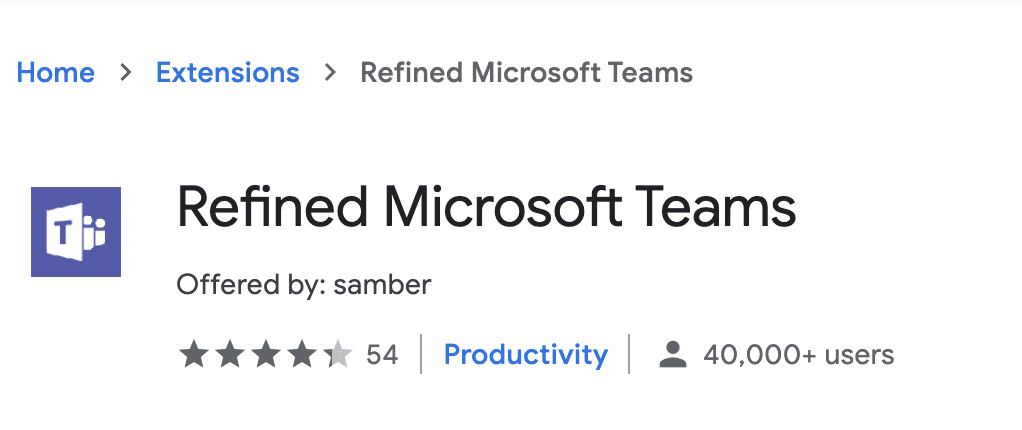
- För att installera tillägget, gå till Chrome webbutik.
- Från Hem flik, tryck på Tillägg> Förfinade Microsoft-team. Klicka på Lägg till i Chrome.
- När tillägget har laddats ner och installerats kommer det att tillhandahålla en funktion där du kan massimport kontakter till raffinerade Microsoft Teams. De som ingår kan antingen vara medlemmar eller gäster utanför organisationen.
- När du har slutfört massimport klickar du på Stänga knapp.
Med Microsoft Teams kommer du att kunna visa team och kanaler i två kolumner. Denna funktion är valfri. För visning av tvåvägskolumner måste du växla från rutnätsvy till listvy.
Hur man överför telefonkontakter till Microsoft Teams
För att överföra telefonkontakter måste du anlita Microsofts tjänster med hjälp av Porting Wizard som finns i Microsoft Teams administratörscenter. Detta gör att du kan flytta telefonkontakter till Teams. När dina data har porterats till Teams kommer Microsoft att fakturera dig för denna tjänst.
Skapa en portorder och överföra telefonnummer till team
Du kan använda porteringsguiden om du har hemvist i USA, Storbritannien eller Kanada. Om du befinner dig utanför dessa tre länder kan du fortfarande skicka en beställning genom att välja ditt land och din region från rullgardinsmenyn i avsnittet Hantera telefonnummer.
- För att komma igång, gå till Microsoft Teams Admin Center webbplats och tryck sedan på Röst > Telefonnummer.
- När den öppnas, klicka Tal, följd av Port att öppna de Porteringsguide.
- Du kommer att bli ombedd att granska anständighetsinformationen i Komma igång sida. När du är klar trycker du på Nästa.
- Välj sedan plats och nummertyp och tryck på Nästa.
- Välj det land där numren är hemmahörande och typ av telefonnummer. Dessa typer kan vara antingen avgiftsfria eller geografiska nummer, till vem numren är tilldelad, och konferenser eller användare.
- Slutligen, fyll i formuläret på Lägg till kontoinformationen sida och tryck på Nästa. Observera att varje land kan ha olika regleringsinformation om portnummer.
Gör din beställning
- Nästa steg är att Lägg till nummer. Välj CSV-filen som du vill ladda upp numren från och tryck sedan på Nästa. CSV-filen ska bara innehålla en kolumn med rubriken "PhoneNumber". Varje telefonnummer ska finnas på en separat rad i E164-format.
- När detta är klart måste du bifoga och ladda upp ett undertecknat brev för att godkänna överföringen. Ett generiskt brev kan laddas ner som godkänts av din organisation.
- Skicka in beställningen som ska behandlas. Se till att alla detaljer har registrerats korrekt innan du klickar på knappen Skicka.
- När din portorder har tagits emot kommer du att få en begäran om verifiering via e-post. Eventuell anmälan ska göras via post. Du kan spåra statusen för din portorder från Microsoft Teams administratörscenter.
- Knacka på Hamnorder för att se din beställningshistorik.
Ytterligare beställningsdetaljer
Beställningsdetaljerna kommer att bestå av:
- Beställningsnamnet, e-postmeddelandet som meddelandet ska skickas i och överföringsdatumet;
- Din nuvarande tjänstinformation såsom adress;
- Och faktureringstelefonnumret.
Ladda dina kontakter enkelt
Att dela dina Zoom-kontakter med Microsoft Team skapar en sömlös videosamarbetsupplevelse inom och utanför din organisation. Följ stegen ovan för smidig kontaktöverföring.